Opomba: Ta vodnik je besedilna različica pripadajočega videoposnetka Marco Kolditza. Besedila so lahko zato tudi sproščena v slogu.
Sedaj pridejo končni koraki tega vodiča. Vizualni slog slike naj postane še nekoliko bolj moder.
Korak 1
Marco je že ustvaril skupino "Slog barv", ki je trenutno prazna. Sedaj bo v to skupino dodana plast Barvno ravnovesje .... V tej plasti "Barvno ravnovesje 1" najprej uredite srednje toni.
Premaknite drsnik Cian na -48 in drsnik Modra na +16. Magenta in zelena nista pomembni, saj je slika prevladana z modro.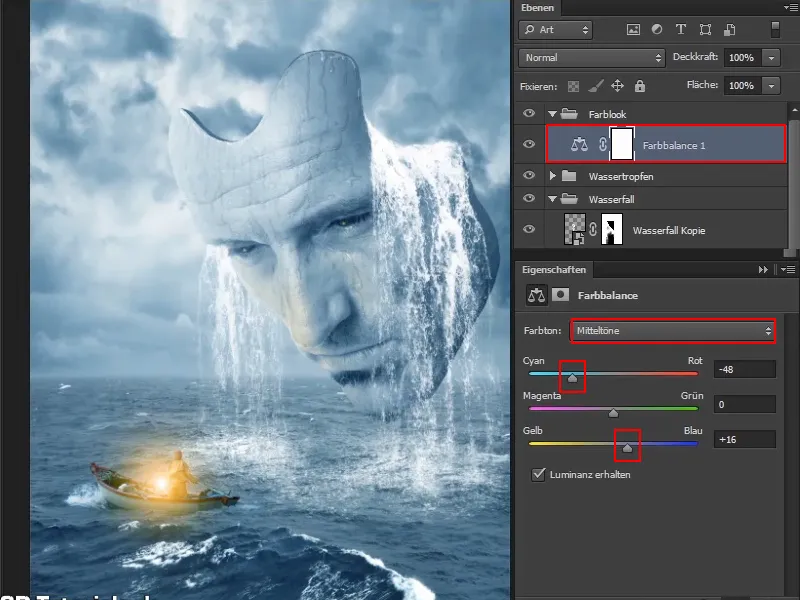
Korak 2
Zdaj preidite na globino. Tudi tukaj je mogoče narediti nekaj prilagoditev.
Temni deli slike bodo sedaj nekoliko obogateni s cijanom, če drsnik Cian premaknete nekoliko v levo na vrednost okoli -9. In seveda tudi nekoliko z Modro; drsnik postavite na vrednost okoli +11.
Da odstranite rahel zeleni odtenek, premaknite srednji drsnik nekoliko v levo v smegenta. Pri -9 je primerno.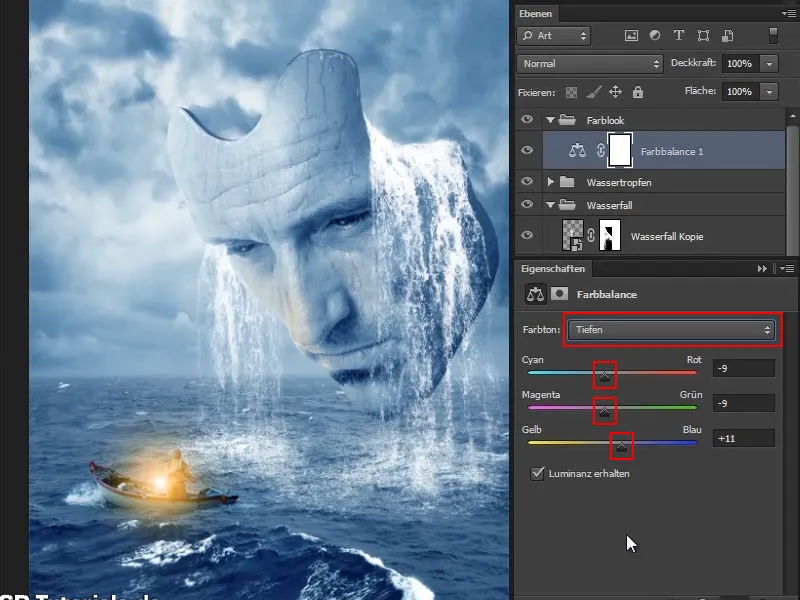
Korak 3
Vse to lahko seveda še dodatno prilagajate, predvsem pa lahko ustvarite povsem drugačen videz. Marco se je tukaj odločil za modro. Če srednji drsnik potisnete v zeleno, se bo spominjalo na Matriko. Toda tukaj želimo, da ostane modro.
Zdaj zmanjšajte prekrivnost plasti na 90%.
Preimenujte plast v "Slog barv" in s tem je osnovni videz barv v sliki prilagojen.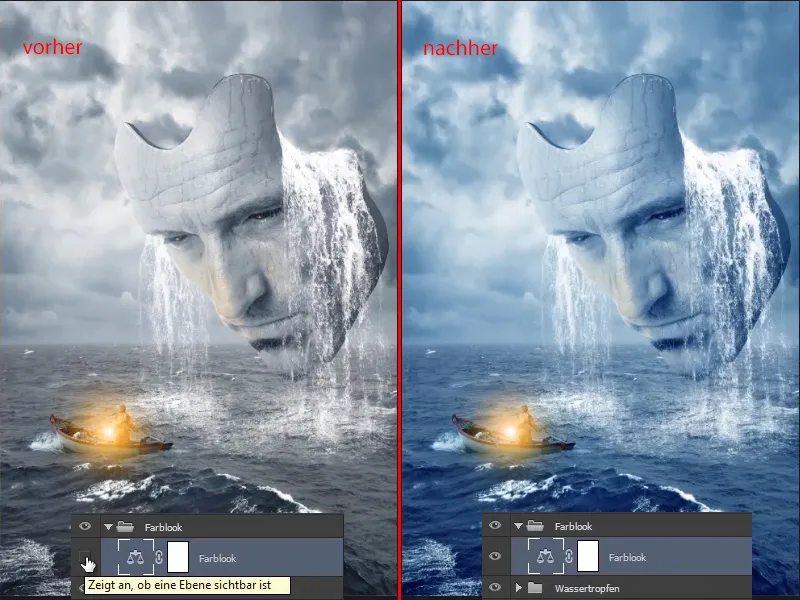
Prej je bilo tudi lepo, a nekoliko hladnejše in sivkasto.
Korak 4
Zdaj naj se robovi še nekoliko zatemnijo, da se ustvari nekakšna vinjeta. Vendar ne popolna, ki bi enakomerno zatemnila, temveč specifično zatemnitev tam, kjer je željeno.
Ustvarite plast Korekcija barvnega tona in jo izvedite v načinu Luminanca. To pomeni, da se ne poveča nasičenost barv, temveč se barve na splošno nekoliko zatemnijo.
Poglejte enostavno, kako temno želite imeti sliko, in ustrezno nastavite drsnike. Trenutno ne gre za to, da bi maska ali čoln postala temnejša, ampak resnično robna območja slike. Ta bodo pozneje še posebej z masko izrecno zatemnjena.
Stopnjo zatemnitve lahko pozneje še prilagodite, če želite, toda za zdaj je tako dobro. Preimenujte plast v "Vinjeta", čeprav to ni prava vinjeta.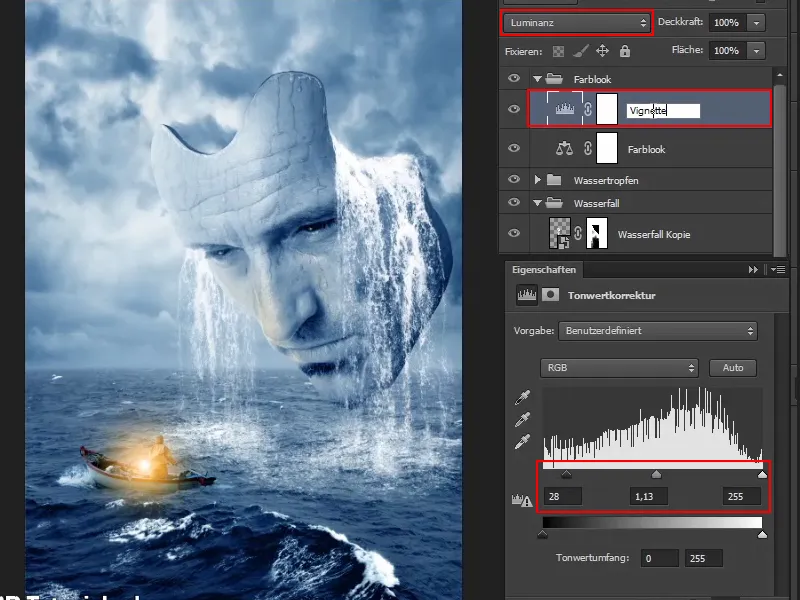
Korak 5
Zdaj obrnite masko, da se učinek začasno odmakne.
Z zelo mehko čopičem in belo barvo ospredja sedaj upodobite vinjeto v sliko. Prekrivnost lahko ostane na 100%, saj lahko kasneje to še prilagodite prek prekrivnosti plasti.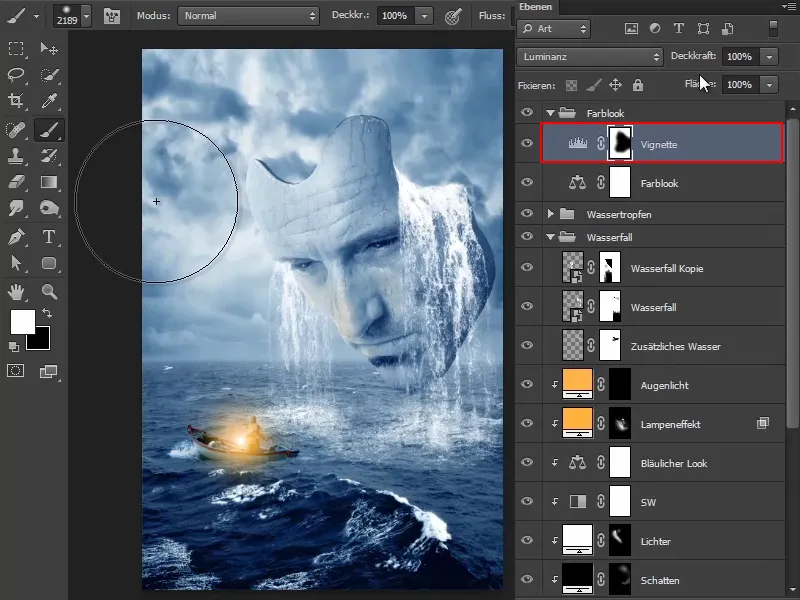
Korak 6
Da bi zatemnitev še bolj izrazita, se v dvojni klik ponovno preidete v lastnosti Korekcije barvnega tona in ustrezno premaknete drsnike.
Na ta način lahko nato ponovno rišete v sliko in jo na robovih še nekoliko potemnite.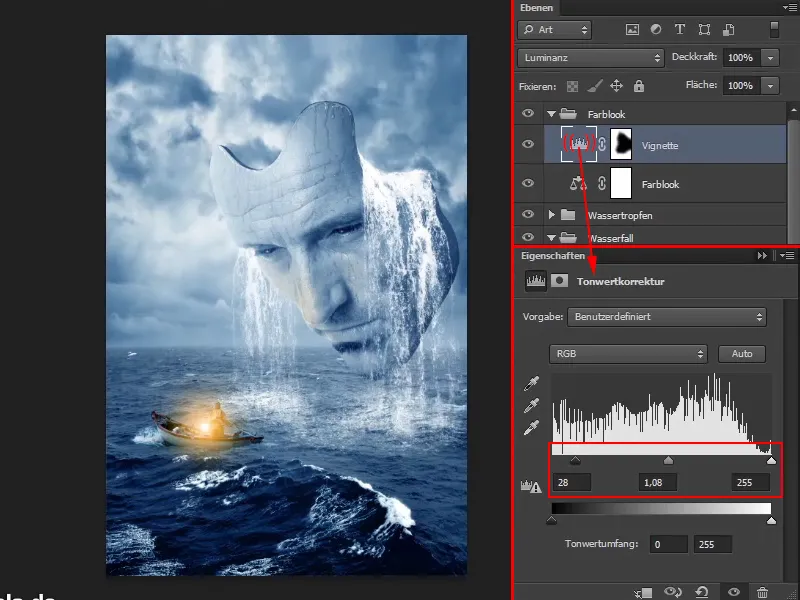
Tako izgleda maska trenutno: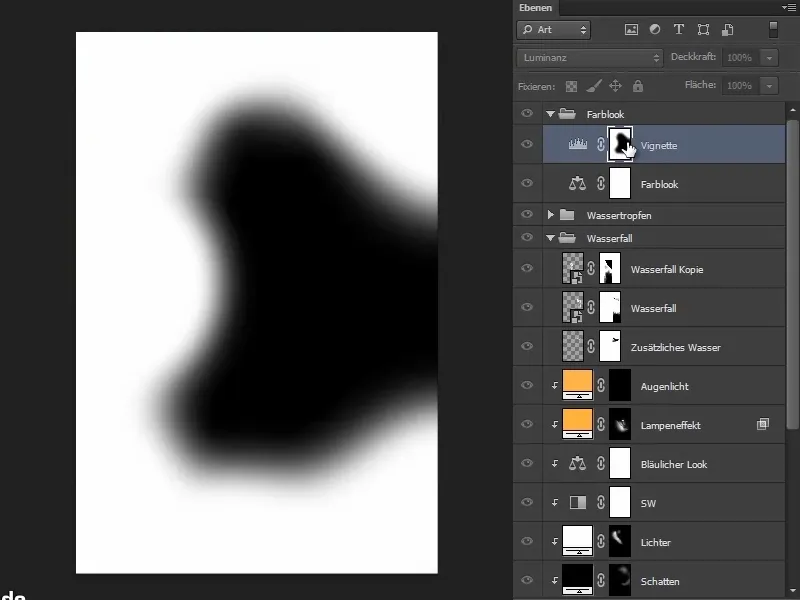
Korak 7
Pustite, da bodo oblaki in valovi nekoliko bolj dramatični.
V prednjem delu valov lahko z nekoliko manjšo prekrivnostjo in črno barvo ospredja zatemnitev znova omilite. Kot sem že omenil, gre za delno zatemnitev, torej le tam, kjer je dejansko želite.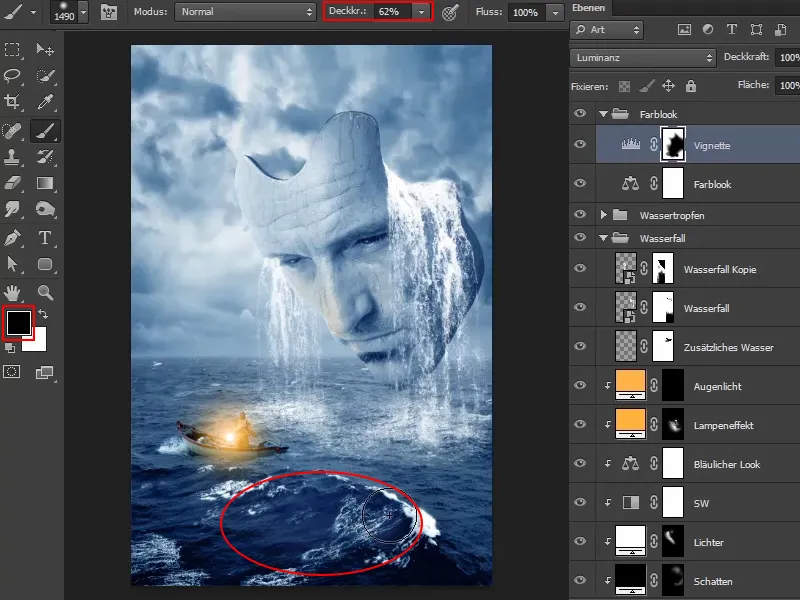
Korak 8
Lahko tudi zdaj ponovno pridobite nekatere dele maske. Občasno prikažite pred-in-po primerjavo.
Robovi so dobro zatemnjeni. Zdaj zmanjšajte prekrivnost plasti na 90 %.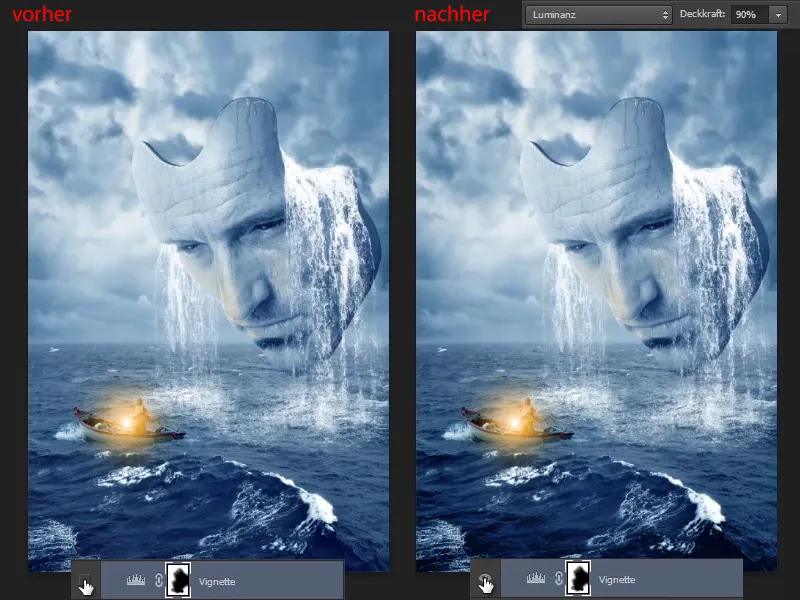
Korak 9
Če je trenutno še vedno preveč izrazito, lahko ustvarite plast Dinamika in drsnik nekoliko premaknete v levo, da odvzamete nekaj nasičenosti.
Drsnik Dinamike pomeni, da se barva, ki je že močno navzoča na sliki, nekoliko zmanjša. Vse ostale barve, ki se bolj gibljejo v srednjem območju, ostanejo nedotaknjene.
Drsnik Nasičenost pomeni, da se v splošnem vse barve regulirajo in odvzame nasičenost.
Preimenujte plast v "Odvzem barv".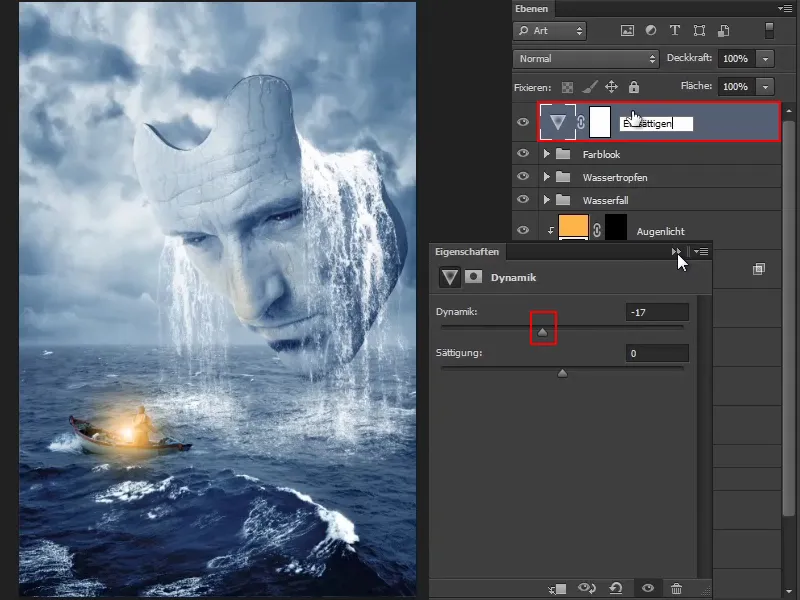
To pomeni konec te serije vadnic - končna slika je tu.
Upam, da vam je bila ta serija vadnic všeč in ste se veliko naučili. Vidite, da je treba pri vsaki sliki narediti individualne nastavitve. To pomeni, da teh nastavitev, ki so bile prikazane tukaj, ni mogoče uporabiti za vsako možno sliko, ampak je vedno popolnoma individualno.
Potrebno je opredeliti cilj in si razčistiti, katere elemente obstajajo na sliki in kakšen videz slike želite doseči. In v skladu s tem se izvedejo vsi nastavitve. Tako izgleda sestavljanje popolnoma končano: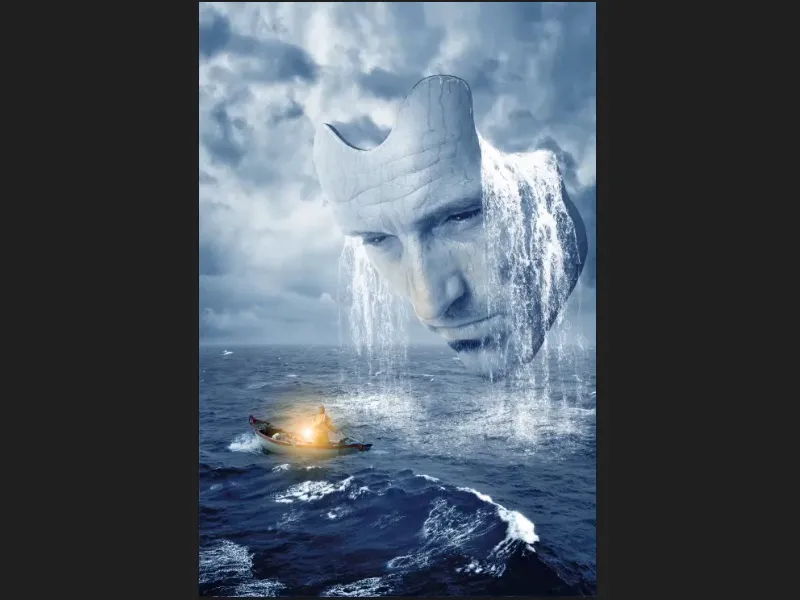
Seveda lahko Marca spremljate na facebooku na facebook.com/meerderideen ali tudi na youtube na youtube.com/meerderideen


